[ad#rpsx]I routers sono apparati hardware usati spesso per condividere la connessione ad internet tra più computer. Nel fare ciò realizzano una sorta di schermatura (o isolamento) della rete interna dal resto di internet. Però i programmi tipo Emule o i vari client Torrent (Azureus, utorrent etc) per funzionare al meglio devono poter accettare connessioni dall’esterno. Vediamo quindi come procedere per configurare il router al fine di sfruttare al massimo queste reti P2P.
Cercherò di essere il più semplice possibile. Perdonate eventuali omissioni o leggere imprecisioni che hanno il solo scopo di rendere questo argomento accessibile anche ai meno esperti. Spero! 🙂
Requisiti
Per applicare quanto riportato in questo articolo dovete connettervi ad internet mediante un router, è indifferente il fatto che usiate una connessione cablata (cavo ethernet) oppure una WI-FI (wireless 802.11a/b/g/n). Importante: Impostare le regole del router è possibile solo se avete un pieno accesso (con nome utente e password) allo stesso. Se l’apparecchio è fornito dal vostro provider internet il quale non vi consegna anche questi dati di accesso non c’è possibilità di aprire le porte, a meno di non effettuare operazioni sullo stesso che farebbero come minimo imbestialire il provider 🙂
Un pò di teoria
 Chi accede ad internet mediante un semplice modem connesso direttamente al PC non ha problemi in tal senso, è generalmente in grado di accettare connessioni dall’esterno (salvo impostazioni del firewall software). Questo pur sembrando un vantaggio in realtà espone il nostro computer ad ogni sorta di attacco proveniente da internet.
Chi accede ad internet mediante un semplice modem connesso direttamente al PC non ha problemi in tal senso, è generalmente in grado di accettare connessioni dall’esterno (salvo impostazioni del firewall software). Questo pur sembrando un vantaggio in realtà espone il nostro computer ad ogni sorta di attacco proveniente da internet.
I router al contrario sono spesso utilizzati per condividere la connessione tra più PC presenti in una rete casalinga. Per fare ciò realizzano il Network Address Translation (NAT), in pratica traducono gli indirizzi dei pacchetti che transitano dalla rete interna ad internet e viceversa. Questa pratica garantisce una buona sicurezza in quanto di fatto maschera la rete interna al resto del mondo.
Perché aprire le porte del router?
[ad#rpsx]La risposta semplice a questa domanda è: “per scaricare più velocemente!”
I programmi per la condivisione di files tra utenti sono chiamati P2P (peer to peer) proprio in virtù del fatto che la comunicazione avviene direttamente tra gli utenti, senza la necessità di intermediari. Per fare ciò gli utenti, e quindi i programmi che usano, devono essere in grado di contattare gli altri ed essere contattati da essi.
La presenza di un router per la nostra connessione impedisce proprio questa possibilità, gli altri utenti non vedono direttamente il nostro PC e quindi non possono contattarci.
Poco male, se loro non possono allora saremo noi a contattarli. Giusto? Insomma… in generale esiste questa alternativa ma nel caso in cui anche l’altro utente non può accettare connessioni dall’esterno come facciamo?
Il non essere contattabili non pregiudica l’uso dei programmi P2P tipo emule o torrent ma in qualche misura limita le fonti da cui possiamo scaricare files (o spedirli). In pratica, se noi siamo “chiusi” non possiamo comunicare con altri utenti “chiusi”.
Se il file che vogliamo scaricare ha centinaia di fonti (altri utenti che lo posseggono) probabilmente non avremo problemi di sorta ma, in quei casi in cui il file in questione è piuttosto raro avere la possibilità di connettersi a tutti gli utenti può fare la differenza nella possibiità di riuscire o no a scaricarlo.
Primo passo: avere un IP fisso sulla rete interna
Di base le connessioni mediante router avvengono assegnando di volta in volta ad ogni computer della rete un diversoso indirizzo IP, questa funzione prende il nome di DHCP. Affinché possiate istruire correttamente il router per reindirizzare le connessioni da internet verso il vostro PC è necessario impostare un IP fisso al fine di evitare di dover modificare le regole dello stesso router ogni volta accendete il computer.
Se usate Windows XP (con Vista è simile) il procedimento è il seguente:
Start > Pannello_di_controllo > Rete_e_connessioni_internet >Connessioni_di_rete
Tasto destro del mouse sulla connessione per cui volete impostare l’IP fisso, si aprirà un menù in cui dovrete cliccare sulla voce Proprietà.
Dalla finestra che si apre selezionate Protocollo_Internet(TCP/IP) e click su Proprietà (vedi immagine).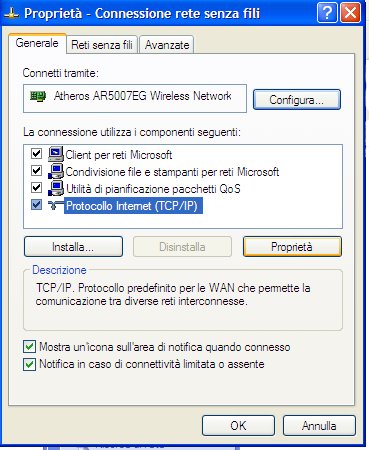 A questo punto si apre una seconda finestra in cui dovete mettere il segno di spunta alla voce Utilizza_il_seguente_indirizzo_IP (vedi immagine).
A questo punto si apre una seconda finestra in cui dovete mettere il segno di spunta alla voce Utilizza_il_seguente_indirizzo_IP (vedi immagine). 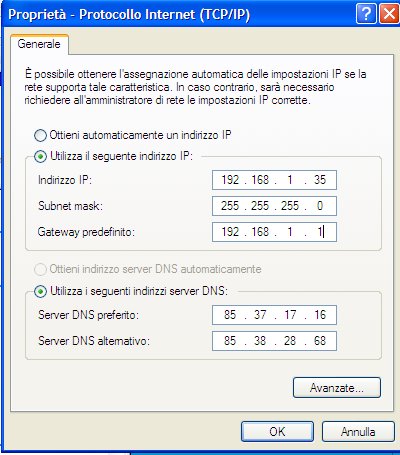 Dopodiché inserite i seguenti dati:
Dopodiché inserite i seguenti dati:
Indirizzo IP
Subnet mask
Gateway predefinito
Server DNS primario e secondario
Per il primo avete bisogno di leggere sul manuale del router qual è il range (intervallo) in cui potete scegliere gli IP fissi dei PC nella rete.
La Subnet mask in una rete domestica solitamente è 255.255.255.0 in caso di problemi fate riferimento al manuale.
Il gateway predefinito è l’indirizzo dello stesso router. A titolo di esempio se l’IP del vostro pc è 192.168.1.50 probabilmente l’indirizzo del router sarà 192.168.1.1
I server DNS possono essere reperiti nella pagina di connessione del router, annotateli con attenzione su carta e trascriveteli in questi campi.
Dopo aver inserito tutti i dati click sul tasto OK.
Con Linux il procedimento è molto simile. Per quanto mi riguarda sono riuscito ad impostare l’IP fisso di una connessione wi-fi solo dopo aver sostituito il network manager installato di base con Ubuntu con il programma WiCD.
Secondo passo: la porta da usare
Il traffico di una qualunque connessione è sempre indirizzato verso una specifica porta individuata da un valore compreso tra 1 e 65535. Questo vale per i programmi di file sharing come anche per qualunque altro programma che acceda alla rete.
Aprite il vostro programma di filesharing e dalle impostazioni accedete al pannello delle proprietà di connessione e prendete nota delle porte utilizzate.
Nel caso di eMule click sul tasto delle Opzioni (quello con la forma di un ingranaggio arancione), si aprirà la finestra con le impostazioni del programma, selezionare dalla colonna di sinistra la voce Connessione 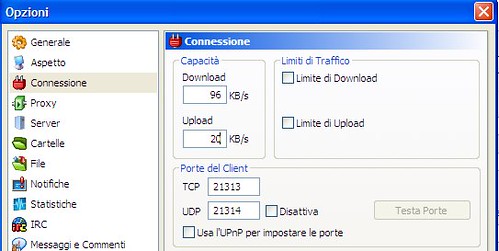 verranno mostrate alcune proprietà tra cui le Porte_del_Client. Segnatevi su carta questi valori per usarli più avanti in questa guida. Notare che è possibile modificare a piacere i numeri che identificano le porte purché rimangano compresi nel range 1-65535.
verranno mostrate alcune proprietà tra cui le Porte_del_Client. Segnatevi su carta questi valori per usarli più avanti in questa guida. Notare che è possibile modificare a piacere i numeri che identificano le porte purché rimangano compresi nel range 1-65535.
Terzo passo: Firewall Software
Se avete un firewall software (tipo Zonealarm o Comodo) installato sul vostro PC allora dovete istruirlo affinché faccia passare il traffico in ingresso diretto verso il programma P2P che volete usare.
Nel caso specifico di ZoneAlarm la procedura è piuttosto semplice (vedi immagine):
 basterà infatti accedere alle impostazioni di zonealarm, dalla sezione Controllo_dei_Programmi aprire la scheda Programmi e da li andare nella riga corrispondente al programma P2P (in questo caso eMule) e mettere il segno di spunta alla possibilità di accedere ad internet ed agire come server.
basterà infatti accedere alle impostazioni di zonealarm, dalla sezione Controllo_dei_Programmi aprire la scheda Programmi e da li andare nella riga corrispondente al programma P2P (in questo caso eMule) e mettere il segno di spunta alla possibilità di accedere ad internet ed agire come server.
Quarto passo: Impostazione Router
> Metodo 1 – Impostazione automatica via UPnP
Universal Plug and Play (UPnP) è il nome di un protocollo utile per semplificare la comunicazione tra diversi apparecchi connessi in rete. Nello specifico di questo articolo è utilizzato per aprire automaticamente la porta di comunicazione senza ulteriore intervento dell’utente.
Per sfruttare questa possibilità è necessario disporre dei seguenti requisiti:
- Un programma in grado di sfruttare il protocollo UPnP (ad esempio le ultime versioni di Emule)
- Un Router che supporti l’UPnP (trovate indicazioni precise in merito sulla scatola o sul manuale)
Per usare ad esempio questa funzionalità con Emule dovrete aprire il pannello di configurazione:
Tasto Opzioni (ingranaggio arancione) > Sezione Connessione
Mettete il segno di spunta alla voce “Usa l’UpnP per impostare le porte” (vedi immagine)
Click sul tasto Applica e poi su OK. E’ tutto! 🙂
> Metodo 2: Apertura automatica con UPnP Port Mapper
Se l’applicazione di filesharing non riesce ad aprire le porte con il protocollo UpnP potete provare ad usare UPnP Port Mapper, un piccolo programma dedicato espressamente a questo scopo. Trovate maggiori info e la procedura esatta da seguire in questo articolo.
> Metodo 3: Impostazione manuale
Se il programma peer-to-peer che usate ed il router non supportano entrambi l’UPnP dovrete necessariamente ricorrere ad una impostazione “manuale”.
Il procedimento per reindirizzare un certo tipo di traffico verso una determinata macchina (e quindi un preciso IP) della rete varia a seconda del modello di router che utiizzate. In generale questa funziona prende il nome di Virtual_ Server o Port_Forwarding.
Impostare una regola di port forwarding significa indicargli che tutto il traffico in entrata diretto verso una determinata porta dovrà essere reindirizzato verso la macchina in cui gira il nostro programma P2P. Quindi dovremo specificare almeno l’IP fisso impostato al secondo passo di questa guida e la porta (o le porte) di cui abbiamo preso nota nel secondo passo.
Parlando in termini generici è come se un centralino (il router) di una grande azienda debba smistare le chiamate telefoniche degli utenti indirizzate all’ufficio clienti (la nostra porta) verso l’interno 12345 (l’IP fisso).
Nel mio router (Netgear DG834G) devo creare un servizio fornendo il nome (a piacere), il protocollo (TCP/UDP) e l’intervallo delle porte da usare (indicando la prima e l’ultima che eventualmente possono anche coincidere).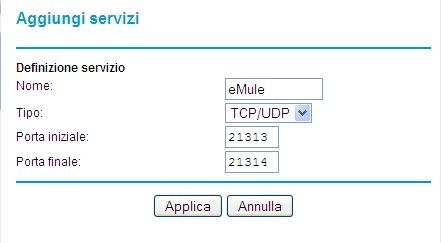 In seguito dal pannello Regole_Firewall devo abilitare il servizio verso una determinata macchina indicando il suo indirizzo IP.
In seguito dal pannello Regole_Firewall devo abilitare il servizio verso una determinata macchina indicando il suo indirizzo IP.
Potete trovare informazioni dettagliate su moltissimi modelli di router nel sito portforward.com. In particolare in questa pagina sono elencati decine di modelli delle marche più diffuse nel mercato con le procedure da seguire per aprire le porte.
Test
Dopo aver seguito i passi di questa guida non rimane che verificare la correttezza del lavoro svolto effettuando un test sulle porte in questione. Di solito molti programmi P2P includono apposite funzioni per controllare l’effettiva “apertura” delle porte utilizzate per le connessioni remote.
In eMule dalla scheda Opzioni>Connessione cliccare sul tasto Testa Porte, verrete indirizzati verso una pagina con informazioni dettagliate sullo stato della vostra connessione.
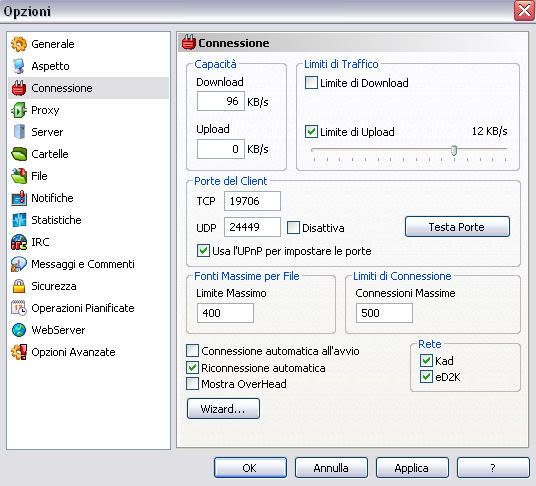
Ciao, prova a leggere il manuale, da qualche parte deve essere riportata la procedura di reset completo, per ripristinare il router alle condizioni iniziali.
Fai diversi tentativi, magari prova a connetterti al router con un altro computer, anche direttamente con il cavo ethernet e non in WiFi. Al limite, se proprio non si riesce, contatta l’assistenza Tiscali e spiegagli il problema con il maggior dettaglio possibile.
Aiuto…. ho fatto un casino.. ieri smanettando per cercare di avere una lucetta verde su bitcomet, ho cambiato manualmente l’ip del mio router Pirelli (quello dato da Tiscali)
ora non riesco più a collegarmi ad internet e non riesco neanche a rientrare sul router per ricambiarlo…
cosa devo fare???
Ciao Giuseppe, le porte vanno aperte sul router ma il DM111 è un normale modem adsl ethernet.
Se tale modem è collegato al pc mediante router allora devi aprire le porte su quest’ultimo.
Se è collegato direttamente al pc allora non hai bisogno di aprire le porte ma solo di creare una apposita regola sul firewall installato.
Ciao!
ho visto il tuo post ….ho un problema di apertura del mio netgear DM111….il fatto è che questo modello andando al suo interno con 192.168.1.0 non presenta ne floward e ne services….gli unici 2 parametri dove poter sbloccare le porte…non è per caso che sapresti darmi un aiuto?????
salve a tutti
non ne capisco abbastanza, scusate le varie imprecisioni di linguaggio…
ho istallato emule adunanza, ho fatto tutto quello che si doveva fare per ottimizzare i down/upload (almeno credo..):
1) pannello di controllo–>firewall—>eccezioni: due porte (tcp:4662, udp:4672) ed anke il programma stesso(emule adunanza)
2) sono andato in internet al sito 198… e ho seguito la procedura.
Adesso il problema è:
ho 2 computer a casa, sul primo è filato tutto liscio e il mulo nn ha la benda.
Il secondo la benda ce l’ha, perchè nel secondo passaggio di cui sopra (avendo due computer e quindi due IP differenti) nel momento in cui scrivevo di nuovo il nome del programma, le porte e l’indirizzo IP il sito non mi faceva salvare il tutto!
In altre parole ho scritto due volte la stessa cosa, con l’unica eccezione di aver cambiato l’IP.
Credo che la soluzione sia quella di scrivere in una stessa “casella” entrambi gli IP ed ovviamente gli stessi numeri di porte.
E’ così? dove sbaglio? Come si risolve il problema?
Grazie!
Vai nelle opzioni di vuze e trova la sezione in cui ci sono le porte utilizzate per accettare connessioni. Prendi nota del numero di queste porte. Dopodiché accedi al router e allo stesso modo di come hai fatto per emule, crea una regola per redirigere il traffico delle porte di cui sopra verso l’IP del tuo computer.
In pratica prendi la regola di emule e ne crei un’altra uguale ma con le porte usate da Vuze.
Grazie ainu ma allora dove devo agire per far correre speditamente anche Vuzu?
A rigrazie e saluti.
Mario
Le impostazioni sul router sono le stesse per i due programmi, possono cambiare solo le porte utilizzate ed al limite il protocollo ma la procedura per aprire le porte è la stessa.
Uso normalmente emule senza problemi dopo aver impostato correttamente il modem-router.
Ieri ho installato Vuze ma non riesco a farlo parlare in rete.
Non è che che il router richieda impostazioni diverse per i due programmi peer to peer? Come devo procedere per poter usare entrambi i programmi?
Grazie e saluti.
Mario
non trovo i server dns alla pagina del router alice wi fi
quindi non so come proseguire per sbloccare le porte del mio torrent se c’e’ qualcuno la fuori che mi sente mi può aiutare ? grazie
-MassiX Anche io ho provato una pennetta UMTS ed è stata una tragedia. Anche a parità di condizioni tipo porte router chiuse non sono assolutamente paragonabili ad una qualunque linea adsl tradizionale su cavo, anche se solo a 2 Megabits.
Se non aveve un router in comodato d’uso fornito dal provider vi consiglio di acquistarne uno vostro e verificare sulla scatola la compatibilità con il protocollo UPNP, è troppo comodo far configurare le porte in automatico al programma.
Le chiavette per navigare con la linea 3G sono tutto sommato abbastanza buone, nel senso che si riesce a navigare ma se si prova ad usare i programmi come emule e torrent escono fuori un sacco di problemi. Con la penna TIM se tutto va bene riesco a stare collegato anche per molte ore di fila, il problema è che le prestazioni sono tanto ma proprio tanto inferiori alla linea ADSL normale.
Ti dicono 7.2 megabits ma in realtà vai a molto meno.
E so di gente che va ancora peggio di me con la penna della TRE.
Non sono un possessore vodafone quindi non posso esserti d’aiuto, comunque ho visto in giro per forum molti utenti che manifestano problemi simili con vodafone.
Hai la possibilità di accedere alla “vodafone station” con nome utente e password per modificarne le impostazioni? Se la risposta è si allora probabilmente puoi usare i metodi applicabili con un normale router, se invece Vodafone non concede tale possibilità allora credo che ci sia poco da fare 🙁
ciAO A TUTTI..ASCOLTATE IO HO UN CONTRATTO CON LA VODAFONE..HO L’ADSL CON LORO..E HO UN PROBLEMA GROSSISSIMO CON UTORRENT..PRATICAMENTE NN RIESCO A FAR VENIRE VERDE IL TRIANGOLINO..è SEMPRE GIALLO..AIUTO..GRAZIE SE RIUSCITE A RISOLVERMI STO PROBLEMA
grazie tante.
Ho finalmente risolto il problema dell ID basso, trovato sul sito indicato le istruzioni per il mio D-Link e finalmente ho apetto le porte. Più fonti e maggiore velocità, sia con il mulo che con Torrent.
@andreaws: ho un amico con un problema simile. Navigando nel web va tutto bene. Poi come inizia ad usare una qualunque programma p2p come emule o torrent inizia il calvario. Può capitare di rimanere connessi per diverso tempo come pure non riuscire a rimanere connessi per più di alcuni minuti. Ogni TOT tempo il provider fa controlli sull’uso dei programmi P2P ed in caso affermativo, semplicemente fa “cadere” la connessione. Nel suo caso la notte sembra andare un po meglio.
Comunque il suo giudizio definitivo è “è una tragedia usarle per il filesharing”.
Personalmente non disponendo di una connessione simile non ho avuto modo di effettuare prove a riguardo.
@massi: Che tipo di connessione? Semplice Wi-Fi casalingo o tramite rete cellulare?
ciao!!!!!!!!helpppppppppppppppppp!!!!!!!!io ho una connessione wirelles”””!!!!!!!come posso fare ha trovare ip e robe varie!!!!!non so quali mettere!!!!!!!aiutooooooooooooooo!!!!!!!!!x pia aiutami e indicami dove posso trovarli!!!!!!!!!!!!!grazie in anticipo!!!!!!
ma avvolte l’icona diventa verde per 2 3 minuti poi ridiventa o gialla o rossa nn si sa perchè certo che fanno proprio sschifoste connessioni a pennetta usb
Il problema è che molti provider di connettività 3G filtrano i propri clienti appositamente per evitare connessioni P2P, giudicate troppo “esose” in termini di banda. Da questo punto di vista non si può fare quasi nulla.
Facendo ricerche in rete ho trovato qualcuno che ha tratto giovamento almeno con TIM impostando come porta per le connessioni la 8080, prova anche tu e vedi se funziona. Con wind/vodafone/tre invece non saprei… credo non ci sia molto da fare, semplicemente non vogliono che i loro utenti usino tali programmi.
Come dire: “ti concedo TOT megabits ma li devi usare solo quando dico io e solo per alcune attività” mah…
ciao a tutti vi prego mi potete aiutare ci sto ammattendo o una connessione con la pennettina della 3 marca HUAWEI Mobile Connect- 3G Modem su internet tutto ok ma il problema si presenta su connessioni P2P (emule,bittorrent) scarica ugualmente ma il simbolo sotto rimane rosso o poche volte giallo dicendo che non riesco a collegarmi agli altri e gli altri non si collegano a me e che non o il firewall configurato o il router come posso fare a a configurarla datemi una mano vi ringrazio in anticipo per le risposte che mi darete……….
parabéns pelo site.É muito instrutivo,posso manter contato para tirar ínformações sobre rede.
Oh no meu cas fazendo o passo 1 e dois nem precisou fazer o tres ja funcionou mt obrigado
Ciao Ugo. Mi sono permesso di rimuovere il tuo numero di cellulare. Eventualmente se qualcuno volesse contattarti può farlo per email e da li magari vi scambiate i cellulari.
Per quanto riguarda il tuo problema….
Probabilmente non è colpa del modem e non ci sono porte da aprire sul router dal momento che non c’è alcun router tra te ed internet.
Io credo che il problema risieda nei filtri anti P2P che applica ai suoi utenti al fine di limitare fortemente l’uso della banda per le applicazioni di file sharing.
Prova tu stesso ad effettuare una ricerca in rete con le parole: tele2 p2p filtri e troverai lamentele di molti utenti a riguardo.
Sembra che questi fantomatici filtri siano attivi dalle 7 di mattina fino all’una di notte. Quindi in totale rimangono solo 6 ore di accesso “libero” alla rete. Non ho Tele2 e non posso essere più preciso comunque fai tu stesso una prova dopo l’una e vedi se riesci ad ottenere ID alto con i server.
Puoi comunque provare la strada dell’offuscamento del protocollo. Uno stratagemma atto proprio ad “ingannare” questi filtri assurdi. Il suo funzionamento non è garantito ma provare non costa nulla.
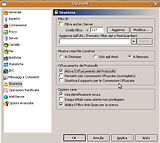
In Emule vai su Opzioni>Sicurezza>AttivaOffuscamentoProtocollo
Metti il segno di spunta all’apposita voce, click su OK e riavvia il Mulo.
Click sull’immagine seguente per maggiori dettagli.
Ti auguro davvero che questo sotterfugio dell’offuscamento del protocollo possa risolvere il tuo problema.
Ciao!
il mio provider è TELE2 loro mi hanno dato i 2 DNS PRIMARIO e SECONDARIO IL MODEM ETHERNET CHE HO ACQUISTATO E’ UN NETGEAR DM111 I DNS SONO RISPETTIVAMENTE:
DNS PREDEFINITO:193.12.150.2
DNS SECONDARIO: 212.247.152.2
HO ATTIVATO WINDOWS FIREWALL XP SP2 COME DEVO APRIRE LE PORTE TCP E UDP PER AVERE UN ID_ALTO
Numero di Porta interna /esterna TCP: 1247
Numero di Porta interna /esterna UDP: 57261
ainu mi potete dire come devo fare.
mail di casa montorsi@inwind.it
mail office ugo.montorsi@sin.it
grazie per l’attenzione resto in attesa di consigli utili.
Come indirizzo IP prova ad impostare quello del computer e non quello del modem.
Comunque che io sappia con un semplice modem non c’è la necessità di aprire porte, a meno di non aver attivo un firewall software.
Che provider hai? Alcuni semplicemente bloccano le connessioni dall’esterno.
Ah dimenticavo uso come ADSL TELE2. Loro mi hanno detto che non è un router ma un modem ethernet e di impostare il DHCP automatico e di dare come
DNS PREDEFINITO:193.12.150.2
DNS SECONDARIO: 212.247.152.2
sono serate che sto combattendo con emule 0.49b per avere l’ID ALTO non ci riesco sto leggendo la guida ma non trovo da nessuna parte la soluzione a questi problemi
mi potete rispondere indicandomi come fare a risolvere il problema
Grazie 1000
ho un modem netgear DM 111 ethernet non è un router, il mio problema è che con emule 0.49b non riesco ad aprire le porte TCP e UDP.
La porta TCP è 12047 la porta UDP 57261 ho effettuato il test delle porte ma fallisce . Ho disabilitato windows firewall poi su impostazioni di connessione alla rete LAN ho creato due servizi:
eMule_TCP con i seguenti parametri:
Nome o indirizzo IP del computer su cui è installato il servizio: 192.168.0.1 (quello del modem netgear DM 111)
Numero di Porta interna /esterna TCP: 1247
Numero di Porta interna /esterna UDP: 57261
A volte mi dà ID ALTO se cambio server mi dà o disconnesso o ID BASSO
Dove sbaglio e come posso risolvere.
Qualcuno gentilmente può aiutarmi?
mail di casa montorsi@inwind.it
mail office ugo.montorsi@sin.it
Ok. Con i primi indirizzi che hai specificato ti chiede nome utente e password, vuol dire che sono esatti.
Ora bisogna capire qual’è il nome utente e la pwd per l’accesso. Se il router è di tua proprietà allora i dati di default per l’accesso li trovi nel manuale (per questo modello di solito sono admin/admin), se invece è in comodato d’uso allora probabilmente devi chiedere al provider.
Purtroppo se non si riesce ad accedere al router non c’è niente da fare.
Ipotizzando che sei riuscita ad entrare, per impostare le regole di port forwarding sul Conitech Kiowa ADSL 2/2+ dalla pagina iniziale devi andare su “Advance Setup”, poi su “Nat” ed in seguito su “Virtual Server”. A questo punto devi aggiungere una nuova regola cliccando sul tasto “Add”.
Inserisci i dati di connessione: nome della regola (a piacere), porta iniziale e finale (coincidono – guarda nelle proprietà di connessione di emule), IP (del tuo pc) e protocollo (TCP o UDP) secondo quanto scritto nell’articolo e dai conferma.
Da quanto ho letto su un paio di forum per questo modello è necessario creare due regole distinte per i due protocolli. In pratica con gli stessi dati tranne che per il nome ed il protocollo: TCP e UDP.
Esempio delle due regole (il numero esatto delle due porte lo trovi nelle proprietà di connessione di Emule):
Emule TCP – 4662 – 4662 – TCP – 4662 – 4662 – [tuo IP]
Emule UDP – 4672 – 4672 – UDP – 4672 – 4672 – [tuo IP]
In bocca al mulo 🙂
Ciao!
ciao.
inserendo http://192.168.1.1/ – http://192.168.1.1/main.html, mi si apre una finestra con Nome utente, Password: ho provato ad inserire ‘admin/password’ ‘admin/admin’ ‘(niente)/admin’, ho provato di tutto. la finestra si riapre per tre volte, con le caselle vuote, e poi una pagina colorata
http://192.168.0.1/ invece mi dà:
The connection has timed out
The server at 192.168.0.1 is taking too long to respond.
(…)
avevo già visto il sito che mi hai indicato, ed ho provato a leggere un po’ le indicazioni, però ad un certo punto mi rimanda alla pagina di configurazione del router (conitech router adsl 2/2+)
grazie di avermi risposto così presto! 🙂
Ciao!
Il “papiro” è scritto nel posto giusto 🙂
E’ vero che la connessione funziona abbastanza bene anche senza aprire le porte del router ma è altrettanto vero che tale pratica potrebbe darti quella “marcia in più” sempre comoda quando si scarica qualcosa.
Condizione fondamentale per aprire le porte per il traffico in ingresso è poter accedere alle impostazioni del router. Riprova l’indirizzo che hai scritto, non ti chiede nome utente e password? In caso puoi provare all’indirizzo http://192.168.0.1/
Prova anche ad eliminare il main.html alla fine.
Altro tentativo: individua marca e modello del tuo router e raggiungi questa pagina: http://www.portforward.com/english/routers/port_forwarding/routerindex.htm anche se solo in inglese trovi le procedure dettagliate specifiche per molti modelli, probabilmente anche quello che usi tu.
Fammi sapere come va!
Ciao.
ciao.
forse non centra molto, ma avrei bisogno di una mano da parte di chi ne sa più di me. mi piacerebbe cambiare quelle maledette freccette,che abbracciano il mappamondo in emule, da gialle a verdi. ho letto un po’ di guide e se ho capito giusto bisogna aprire delle porte e quest’operazione richiede un ip fisso.
forse dovrei lasciar stare prima di incasinare qualcosa, però..
ho visto un paragrafo sul manuale d’uso del mio router intitolato: ‘port forwarding(apertura porte per programmi peer to peer’
ho provato a leggere (non ho ancora fatto niente) e ad un certo punto mi rimandavano alla pagina http://192.168.1.1/main.html, ho provato e non riesco ad aprire questa pagina. ma quando avevamo installato il router eravamo riusciti ad accedere alla pagina.
non so cos’è cambiato. non so, forse non è importante. insomma: la connessione internet funziona, di cosa mi lamento?!
sarò felicissima di ricevere aiuto, in caso contario vi ringrazio comunque e lascio stare.
(chiedo scusa se ho scritto il papiro nel posto sbagliato)
Da quanto ne so la Vodafone Station è in comodato d’uso, quindi rimane di proprietà di Vodafone. Non so se quindi concedono ai propri utenti la facolta di entrare al suo interno con nome utente e password per modificarne le impostazioni.
Sinceramente non saprei. Prova a chiedere al 190 e vedi cosa ti dicono.
Fammi sapere!
Ciao.
ciao io o una vodafone station con il sistema operativo ubuntu e non riesco ad aprire le porte del router come si fa??????????
In questa pagina: http://www.portforward.com/english/routers/port_forwarding/routerindex.htm
ci sono le indicazioni per moltissimi routers tra cui 9 modelli UTStarcom. Guarda se c’è anche il tuo ed eventualmente segui le istruzioni riportate.
Anche se non trovi esattamente il tuo modello dai un’occhiata agli altri della stessa marca, di solito si somigliano, almeno in queste procedure.
qualcuno mi può aiutare nella procedura di configurazione delle porte nel router UTSTARCOM…GRAAAZZZIEEEE
In passato ho utilizzato un router Linksys in cui era possibile inserire la regola di port forwarding in una singola pagina.
Nello specifico del Netgear DG834G il procedimento si articola in 2 distinte fasi ma comunque non è complesso:
1) Per prima cosa accedi al router digitando il suo indirizzo in un qualunque browser web, inserisci nome utente e password e sei all’interno.
2) Nella colonna di sinistra vai alla sezione “Filtraggio dei contenuti” e clicca sulla voce “Servizi”. Poi click sul pulsante “aggiungi servizio personalizzato”. Nella pagina che si apre inserisci il nome del servizio (uno qualunque che possa in futuro indicarti di cosa si tratta), il tipo di protocollo da far passare (seleziona TCP/UDP), e la porta di inizio e fine (troverai le porte da aprire nelle opzioni del programma P2P). Poi click su “applica” per memorizzare le informazioni del servizio appena creato
3) Sempre nella colonna di sinistra click sulla voce “regole firewall”. Nella pagina che si aprirà identifica la porzione con la dicitura “servizi in ingresso” e clicca sul tasto “aggiungi”. A questo punto seleziona il nome del servizio che hai creato prima, nel campo “azione” seleziona la voce “consenti sempre” e nel campo “invia a server della lan” inserisci l’indirizzo IP della macchina verso cui vuoi aprire le porte. Lascia gli altri campi così come sono. Click su applica e sei a posto!
Ciao! 🙂
Anche io ho un Netgear DG834G ma non ho capito bene come devo fare…